ADI: personalizar la galería de Wix Stores
3 min de lectura
En este artículo
- Configurar la galería de tu tienda
- Diseñar la galería de tu tienda
Importante:
Este artículo hace referencia a Wix ADI. Haz clic aquí si buscas información sobre el Editor.
La galería de tu tienda es la primera impresión que obtienen los visitantes de tu sitio, de los productos que se ofrecen: personaliza la apariencia de tu galería para que se vea como tú deseas. Muestra colecciones específicas, personaliza el tamaño de las imágenes y cambia el diseño de la galería.
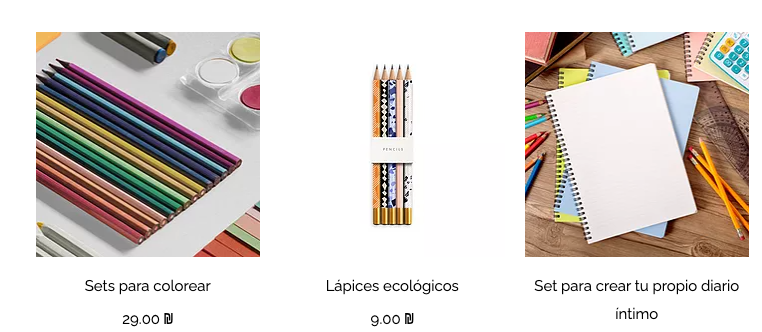
Más información sobre:
Configurar la galería de tu tienda
Configura la galería de tu tienda para mostrar tus colecciones elegidas, habilita el filtrado y la clasificación de productos, e incluso personaliza cómo se muestran tus imágenes.
Para configurar la galería de tu tienda:
- Haz clic en el menú desplegable Página en la parte superior de ADI.
- Haz clic en Tienda.
- Pasa el cursor sobre tu Galería de productos y haz clic en Ajustes.
- Desliza la palanca Ancho total para activarla o desactivarla.
- Mostrar una colección: haz clic en una colección para mostrarla en tu página de la tienda.
- Proporción de la imagen: haz clic en el menú desplegable y selecciona una proporción para tus imágenes.
- Escala de la imagen:haz clic en el menú desplegable y elige cómo se escalan las imágenes:
- Recortar imagen: corta las imágenes para que se ajusten al espacio de la imagen en la galería.
- Escala para ajustar: ajusta las imágenes en el espacio de la imagen de la galería.
- Filtros: haz clic en el icono Mostrar/ocultar
 para permitir que los clientes filtren los productos de tu tienda por colección, precio y por cualquier opción de producto que hayas especificado (tamaño, color, etc.).
para permitir que los clientes filtren los productos de tu tienda por colección, precio y por cualquier opción de producto que hayas especificado (tamaño, color, etc.).
- (Opcional) Haz clic en el campo de texto Filtrar por para actualizar el título que se muestra en la parte superior de la función de filtrado en tu galería de productos.
- Clasificación: haz clic en el icono Mostrar/ocultar
 para permitir que los clientes clasifiquen los productos de tu tienda según criterios: el más nuevo primero, el precio y el nombre.
para permitir que los clientes clasifiquen los productos de tu tienda según criterios: el más nuevo primero, el precio y el nombre.
- (Opcional) Haz clic en el campo de texto Ordenar por para actualizar el título que se muestra en la barra de clasificación de tu galería de productos.

Diseñar la galería de tu tienda
Elige una apariencia diferente para la galería de tu tienda cambiando su diseño.
Para cambiar el diseño de tu galería:
- Haz clic en la galería en ADI.
- Haz clic en Diseño.
- Selecciona el diseño de la Galería de productos que deseas agregar.
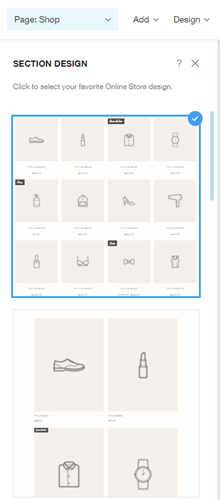
Consejo:
Para más opciones de personalización, dirígete al Editor.